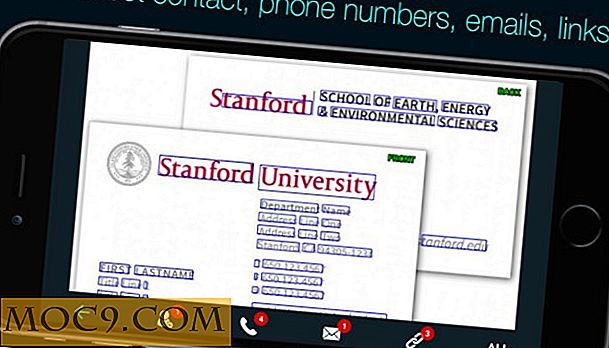סנכרון אל יומן Google
 אם אתה מחפש דרכים לסנכרן את יומן שולחן העבודה ביומן Google, אזי ה- GCALDaemon בקוד פתוח יכול להיות התשובה.
אם אתה מחפש דרכים לסנכרן את יומן שולחן העבודה ביומן Google, אזי ה- GCALDaemon בקוד פתוח יכול להיות התשובה.
GCALDaemon היא תוכנית Java עצמאית של מערכת ההפעלה, אשר מציעה סינכרון דו-כיווני בין יומן Google ליישומי לוח שנה תואמים iCalendar. GCALDaemon מתוכנן בעיקר בתור Calendarizer לוח שנה, אבל זה יכול לשמש גם כמיישר Gmail, כתובת היבואנית, מסוף Gmail ממיר RSS feed. (GCALDaemon אינו ידוע לעבוד עם Outlook. ייתכן שתרצה להשתמש ביומן מרוחק כדי לסנכרן את Outlook עם Google Cal)
כדי לקבל עבודה GCALDaemon, תצטרך להיות ריצה Java מותקן במערכת שלך.
הורד את GCALDaemon מ http://gcaldaemon.sourceforge.net/download.html
התקנת GCALDaemon
- התקנה על Windows NT / 2000 / XP
- התקנה על Windows Vista
- התקנה על לינוקס / יוניקס / AIX
- התקנה ב- Mac OS X
קביעת תצורה של GCALDaemon
- סנכרן את Google Calendar עם Sunbird
- סנכרון עם
- סנכרון עם יומן Google
- סנכרון עם יומן Google
מדריך התצורה מבוסס בעיקר על פקודות ובדרך כלל מחייב אותך לערוך את קובץ התצורה. דרך קלה יותר היא להפעיל את עורך התצורה הגרפי.
הדרכה להלן יראה לך כיצד להגדיר לוח שנה Kontact לסנכרן עם יומן Google עם ממשק גרפי. (ממשק גרפי דומה בכל הפלטפורמה.אתה יכול גם להשתמש באותה דרך כדי להגדיר את iCal, אבולוציה או Rainlendar)
פתח את Kontact - לוח שנה . בתחתית, לחץ על "הוסף" כדי ליצור יומן חדש.

בחר "לוח שנה בקובץ מקומי". לחץ על אישור 
תן שם ל- Google Cal . השאר את השדה מיקום ריק. ודא כי פורמט iCalender נבחר. לחץ על אישור.

זה עכשיו להקצות לך נתיב הקובץ לקובץ ical. העתק את נתיב הקובץ ללוח.

עכשיו, במסוף שלך, הקלד
/usr/local/sbin/GCALDaemon/bin/config-editor.sh
או שתוכל לנווט לתיקייה / usr / local / sbin / GCALDaemon / bin ולהפעיל את הקובץ config.editor.sh . (נתיב הקובץ ל- GCALDaemon משתנה בהתאם למערכת ההפעלה שבה אתה משתמש.נתיב הקובץ לעיל הוא עבור קובונטו)
 (לחץ כדי לפתוח) (לחץ כדי לפתוח) |
בצד שמאל, לחץ על סינכרון הקבצים
עכשיו, להפעיל את " לאפשר את הקובץ מבוסס Synchronizer לוח שנה " ו " אפשר לחייג את החיבור ו / או PDA synchronizer [במצב מופעל במצב לא מקוון] "
לחץ על כפתור " חדש " כדי להגדיר חשבון חדש.
בחלון שצץ, לחץ על הלחצן " חשבון Google ". בחר " חשבון חדש " הזן את כתובת ה- Gmail, הסיסמה והסיסמה שלך. לחץ על אישור.

לאחר מכן, בדפדפן שלך, היכנס ללוח השנה של Google ובחר באפשרות " הגדרה " בפינה הימנית העליונה.

העתק את כתובת האתר של iCal עבור הכתובת הפרטית של היומן בדף 'הגדרות יומן'.
חזור אל עורך העורך, הדבק את כתובת האתר לשדה יומן Google . בשדה קובץ iCal, הדבק את קובץ ה- file .ath שאתה מעתיק מה- kontact שלך כעת.
לחץ על אישור.
שמור את התצורה ( File-> Save ) והוצא.
הפעל מחדש את Daemon
במסוף, הקלד
/usr/local/sbin/GCALDaemon/bin/standalone-start.sh
פעולה זו תפעיל מחדש את הדמון. אם אתה רוצה את Daemon לסנכרן מיד, הקלד
/usr/local/sbin/GCALDaemon/bin/standalone-start.sh
חזור לתיקיה / usr / local / sbin, לחץ על הקובץ standalone-start.sh ובחר RUN. פעולה זו תפעיל מחדש את הדמון.
הפעל מחדש. כעת הוא אמור להיות מסונכרן עם יומן Google.